Oglas
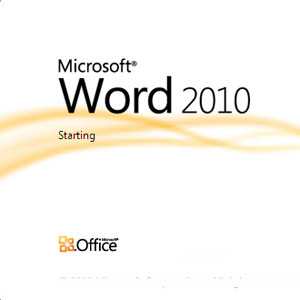 Če bi Microsoft 2007 zajel vse, kar bi se lahko z dokumentom lotili, premislite še enkrat. Dve novi funkciji (med desetimi ali več), uvedenimi v programu Microsoft Word 2010, pomagata zmanjšati odvisnost od zunanjih orodij za zaslon zaslona in urejevalnika fotografij za samo smidgen. Najnovejša različica zbirke Microsoft Office Suite vam omogoča vgrajeno orodje za zaslon in številne umetniške učinke, s katerimi se lahko igrate v svojih dokumentih. Morda se spomnite orodje za rezanje zaslona iz OneNote 2007 Kako izkoristiti posnetke zaslona Office 2007 z OneNote Preberi več ; če ste to uporabili za dober učinek, boste našli najnovejši dodatek v MS Word 2010 in MS PowerPoint 2010 kot dobrodošlo spremembo.
Če bi Microsoft 2007 zajel vse, kar bi se lahko z dokumentom lotili, premislite še enkrat. Dve novi funkciji (med desetimi ali več), uvedenimi v programu Microsoft Word 2010, pomagata zmanjšati odvisnost od zunanjih orodij za zaslon zaslona in urejevalnika fotografij za samo smidgen. Najnovejša različica zbirke Microsoft Office Suite vam omogoča vgrajeno orodje za zaslon in številne umetniške učinke, s katerimi se lahko igrate v svojih dokumentih. Morda se spomnite orodje za rezanje zaslona iz OneNote 2007 Kako izkoristiti posnetke zaslona Office 2007 z OneNote Preberi več ; če ste to uporabili za dober učinek, boste našli najnovejši dodatek v MS Word 2010 in MS PowerPoint 2010 kot dobrodošlo spremembo.
Sprijaznimo se z dokumentom Word in poglejmo, kako lahko te dve novi funkciji prihranita čas za pisarniškega delavca, ki se mu ni treba več zanašati na aplikacijo, ki je nameščena od tretje osebe.
Ne pozabite, da so nove funkcije ne bo delovalo če dokument shranite v formatu Word 97-2003
Posnetek zaslona s programom Microsoft Word 2010
Zaslon zaslona omogoča, da posnamete zaslon ali karkoli odprtega na namizju in ga takoj prilepite v odprt Wordov dokument. Recimo, da delam na članku in moram narediti hitri posnetek zaslona odprte aplikacije ali spletnega mesta. Tukaj je opisano, kako to obravnavam znotraj samega Worda.
Na traku kliknite na Vstavi in izberite Posnetek zaslona orodje, ki se nahaja na Ilustracije skupina.
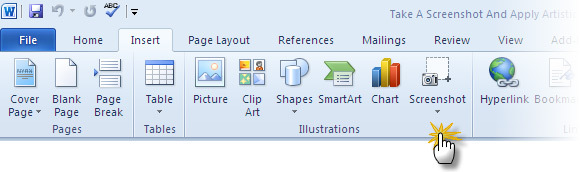
S prvim klikom na to majhno puščico se prikaže polje s seznamom zaslonov odprtih aplikacij na namizju. Izberete lahko katero koli sličico in posnamete posnetek zaslona, ki ga samodejno vstavi v vaš trenutni dokument.
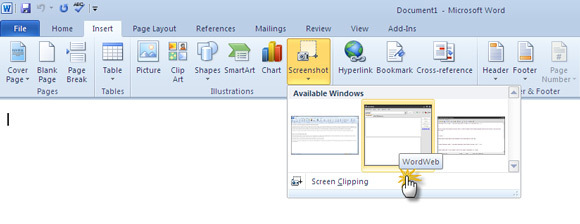
Če želite posneti kateri koli zaslon razen tistega, ki je prikazan v polju za predogled, kliknite na Izrez zaslona gumb. Word 2010 minimizira in prikaže namizje ali zadnji zaslon, ki je bil prikazan. Zbledi in omogoča prekrižanje, da povlečete in izberete svoj prerez za zajem zaslona.
Območje, ki ste ga vlekli in izbrali, je zajeto in prilepljeno v Wordov dokument. Upoštevajte, da je takoj, ko je vstavljen zajem, občutljiv na kontekst Orodja za slike se prikaže za izvedbo več dejanj pri zajemanju.
Uporabite nekaj umetniških učinkov na svoj posnetek (ali slike)
Photoshop wannabes si lahko ogreje roke na Umetniški učinki orodje na traku. Vsaka slika, vstavljena v dokument Word s pomočjo zajema zaslona ali običajne poti Vstavi - Slika odpira nabor orodij, ki so na voljo pod Orodja za slike. Umetniški učinki so eden izmed njih na Prilagodite skupina.
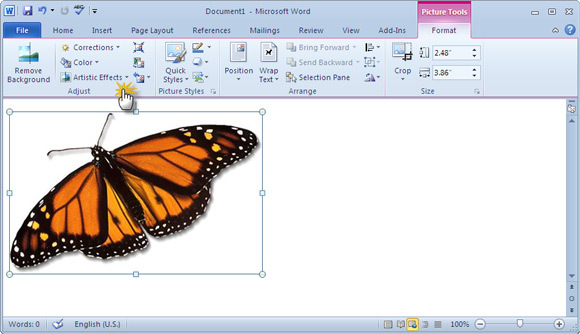
Kliknite gumb Umetniški učinki, da prikažete spustno galerijo sličic, ki razkrivajo različne učinke, ki jih lahko uporabite na sliko. Na primer, nekaj takega kot Svinčnik skica. Če premaknete miško nad vsako sličico, dobite črtanje z predogledom v živo, preden nanesete določen umetniški učinek.
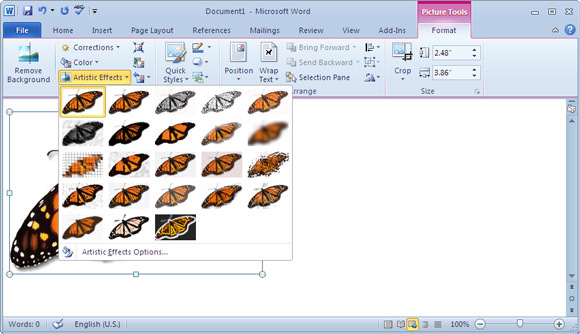
S klikom na možnosti Umetniški učinki se vam odpre plošča Oblika oblikovanja, da svoje umetniške stvaritve fintirate s podobnimi stvarmi, kot so Preglednost, Sijajni in mehki robovi itd.
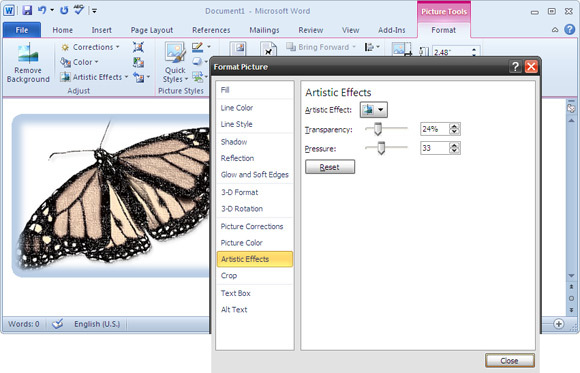
To je to! S klikom na prvo sličico v spustnem meniju se obnovi prvotna slika.
Zaslon zaslona je izjemno prihranek časa, saj vam ni treba več zanašati na orodje tretjih oseb, ki vam bo pomagalo zajeti, shraniti in ga vstaviti v svoj dokument. To lahko storite znotraj samega dokumenta Word. Ukazi na voljo prek Orodja za slike vam pomagajo tudi pri osnovnem urejanju slik v dokumentu. V kombinaciji z zmogljivimi funkcijami formatiranja programa Word vam lahko vsestranska zmogljivost pomaga, da se profesionalno potisnete MS Word dokumenti enostavno. Tukaj. naš prej objavljen brezplačni vodnik na Kako ustvariti strokovna poročila in dokumente o Wordu Kako ustvariti strokovna poročila in dokumente v programu Microsoft WordTa priročnik preučuje elemente strokovnega poročila in pregleda strukturo, oblikovanje in dokončanje dokumenta v programu Microsoft Word. Preberi več lahko tudi v veliko pomoč.
Ste že poskusili s temi dvema funkcijama posneti posnetek zaslona z Wordom? Sporočite nam, če se vam zdijo koristni.
Saikat Basu je namestnik urednika za internet, Windows in produktivnost. Po odstranitvi mraza MBA in desetletne marketinške kariere je zdaj strastno pomagal drugim izboljšati svoje sposobnosti pripovedovanja zgodb. Pazi na manjkajočo vejico v Oxfordu in sovraži slabe posnetke zaslona. Toda ideje za fotografijo, Photoshop in produktivnost pomirjajo njegovo dušo.


